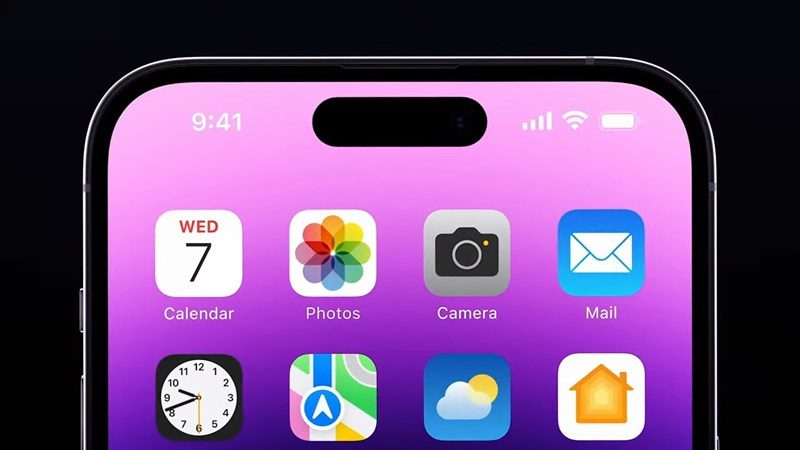IPhone 14 được phát hành gần đây cung cấp một số cải tiến bên cạnh một số khả năng mới. GoldStore sẽ chia sẻ cách chụp màn hình iPhone 14 series đơn giản trong bài viết này. Mời các bạn theo dõi!
Cách chụp màn hình iPhone 14 series
Chụp màn hình iPhone 14 bằng phím cứng
Tùy chọn “Sao chép và xóa” rất hữu ích đã được thêm vào iOS 16 để ngăn ảnh chụp màn hình lấp đầy bộ nhớ điện thoại của bạn.
Bước 1: Mở hình ảnh, tài liệu hoặc tư liệu bạn muốn chụp trên màn hình.
Bước 2: Nhấn đồng thời phím Nguồn và Tăng âm lượng. Màn hình hiện đã được ghi lại và thu nhỏ ở góc dưới bên trái khi bạn nhấp và giữ cho đến khi màn hình nhấp nháy.
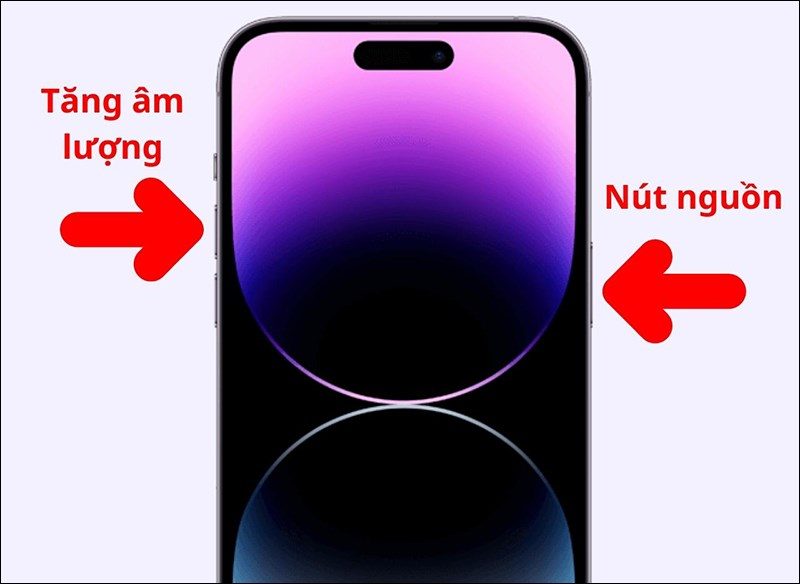
Bước 3: Smartphone sẽ tự động lưu ảnh chụp màn hình vào album ảnh của người dùng sau khi giữ trong 5 giây. Trong vòng 5 giây, hãy nhấn vào hình thu nhỏ ở góc của màn hình mà bạn vừa nhìn thấy. Bạn có thể chọn Sao chép & Xóa ảnh, Chia sẻ ảnh hoặc chỉnh sửa ảnh đã thay đổi và lưu vào cuộn camera như bình thường bằng cách nhấp vào.
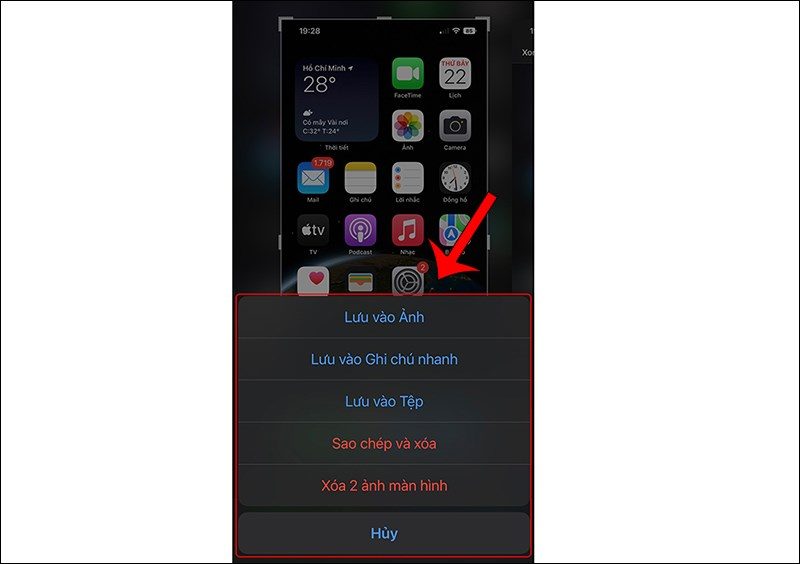
Chụp iPhone 14 series với phím Home ảo
Bước 1: Vào Cài đặt, bấm vào Trợ năng, sau đó chọn Chạm.
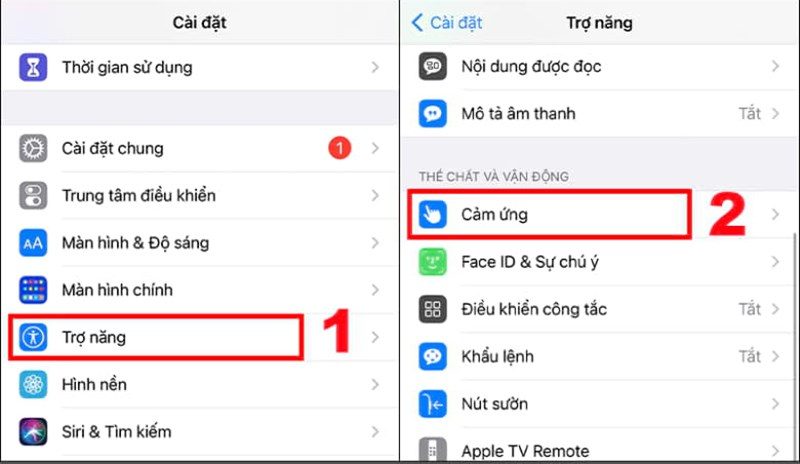
Bước 2: Bật Assistive Touch.
Bước 3: Chọn Chụp ảnh màn hình bên dưới Tùy chỉnh menu điều khiển > Bấm vào ô Tùy chỉnh. Hiện tại, menu chính của nút Home ảo hiện bao gồm mục Chụp màn hình.
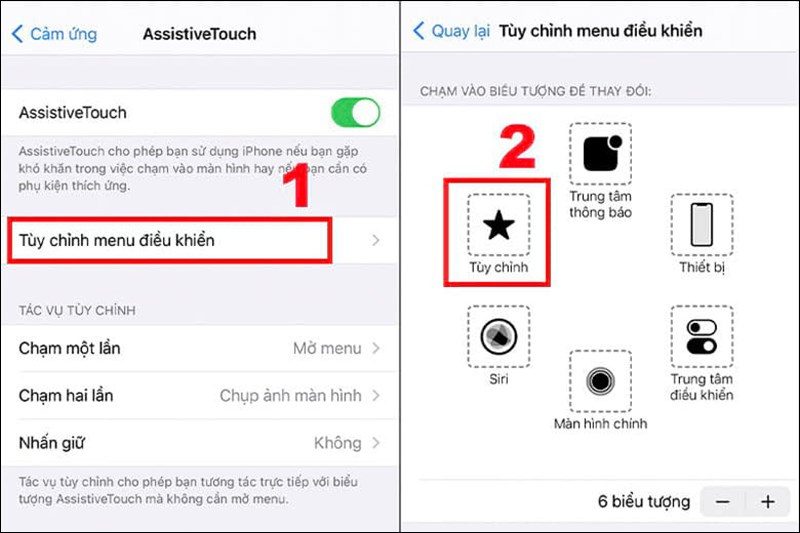
Bước 4: Nhấn phím Home trên điện thoại của bạn và chọn Chụp màn hình từ menu để chụp ảnh màn hình.
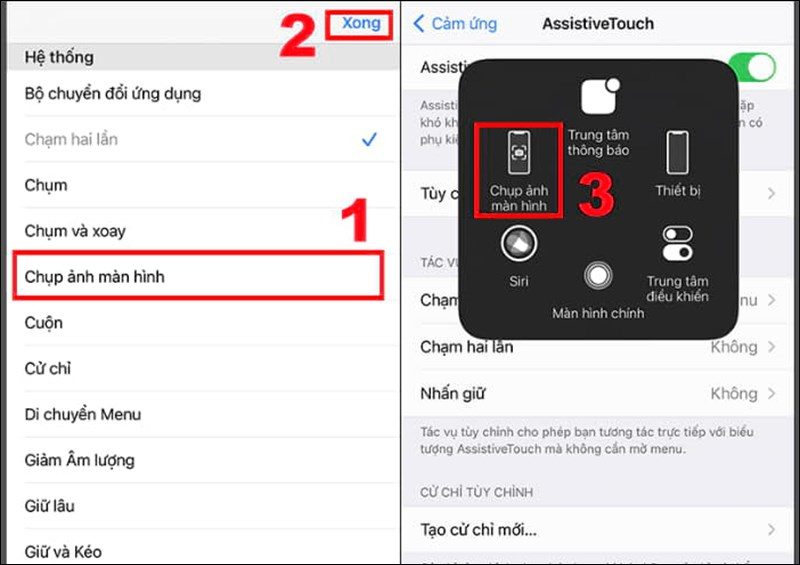
Sử dụng Siri để chụp ảnh màn hình iPhone 14
Bước 1: Bạn có thể kích hoạt Siri bằng cách nói Hey Siri hoặc nhấn giữ phím nguồn.

Bước 2: Ra lệnh cho Siri chụp ảnh màn hình bằng câu lệnh Take a Screenshot hoặc Chụp màn hình.
Để chụp ảnh màn hình của iPhone 14, hãy nhấn đúp vào mặt sau
Bước 1: Nhấp vào Trợ năng trong Cài đặt.
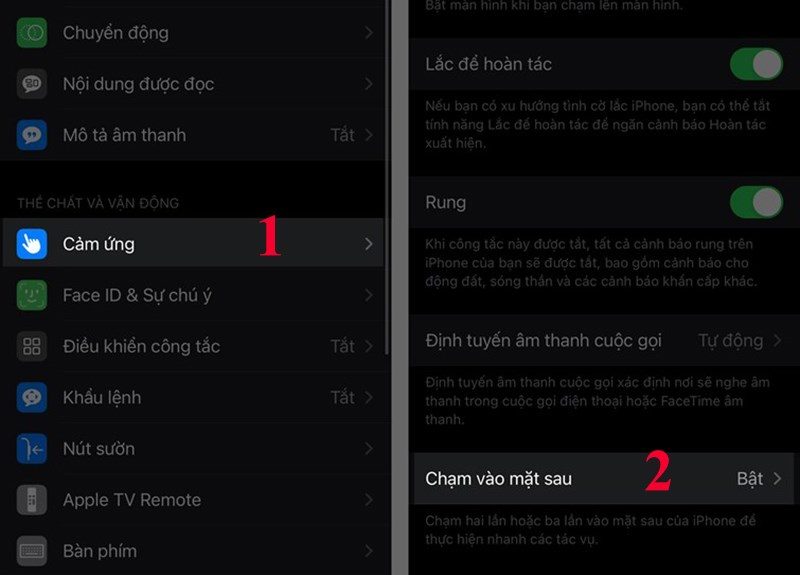
Bước 2: Chọn Back Tap bằng cách click vào mục Touch.
Bước 3: Người dùng có thể chọn Double Tap hoặc Triple Tap. Sau đó chọn chụp màn hình (Screenshot).
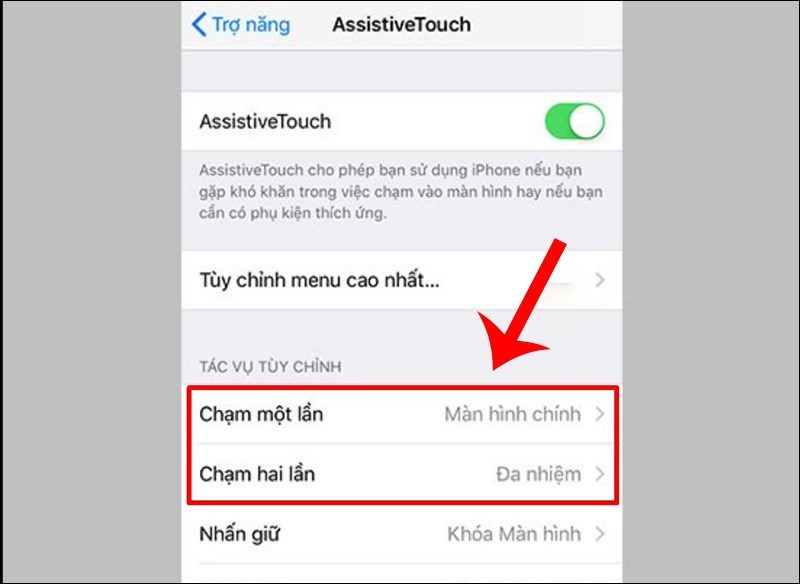
Chạm vào mặt sau của điện thoại hai lần sẽ bắt đầu chụp ảnh màn hình trong khi Nhấn đúp đang nhập. Ngoài ra, Triple Tap sẽ gõ trong khi chạm vào lưng thiết bị ba lần.
Chụp cuộn trang từ ảnh chụp màn hình dòng iPhone 14
Bước 1: Bạn chỉ cần nhấn phím vật lý hoặc nút Home ảo để chụp màn hình.
Bước 2: Chọn tùy chọn Toàn trang bằng cách nhấp vào hình thu nhỏ bạn đã lấy ở góc bên trái. Tại thời điểm này, bạn sẽ có thể xem mọi thứ trên một trang và đưa ra các quyết định đơn giản như cắt xén hình ảnh hoặc chú thích hình ảnh trước khi lưu.
Lời kết
Sau khi đọc bài đăng này, hy vọng giờ bạn đã biết cách dễ dàng chụp ảnh màn hình trên iPhone 14 (Plus, Pro hoặc Pro Max) theo các phương pháp khác nhau. GoldStore chúc các bạn thực hiện thành công!
Cửa hàng Gold Store – iphone giá tốt quận 11
- Địa chỉ: 1403 3 tháng 2, P.16, Q.11, Hồ Chí Minh
- Hotline: 0788 273 273
- Email: info@goldstore.vn